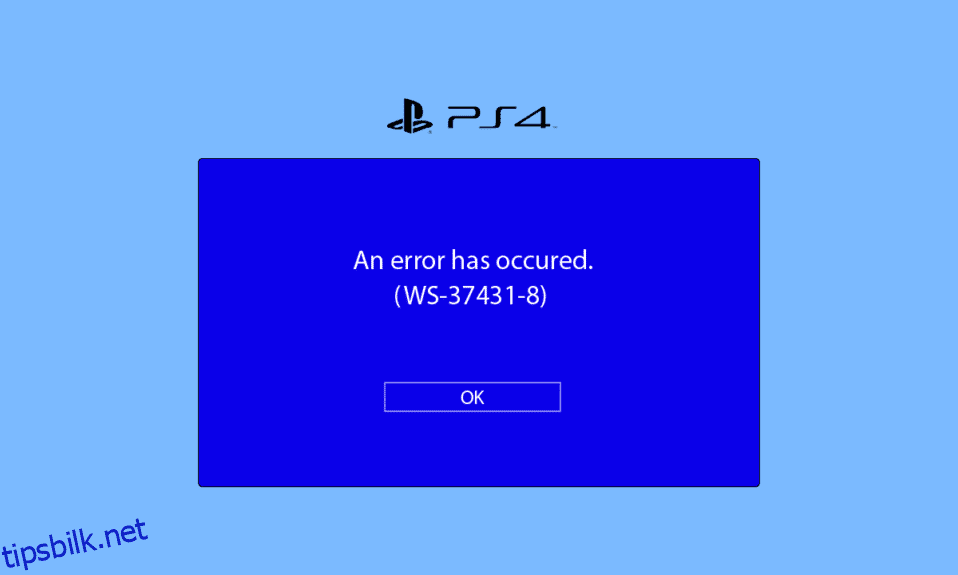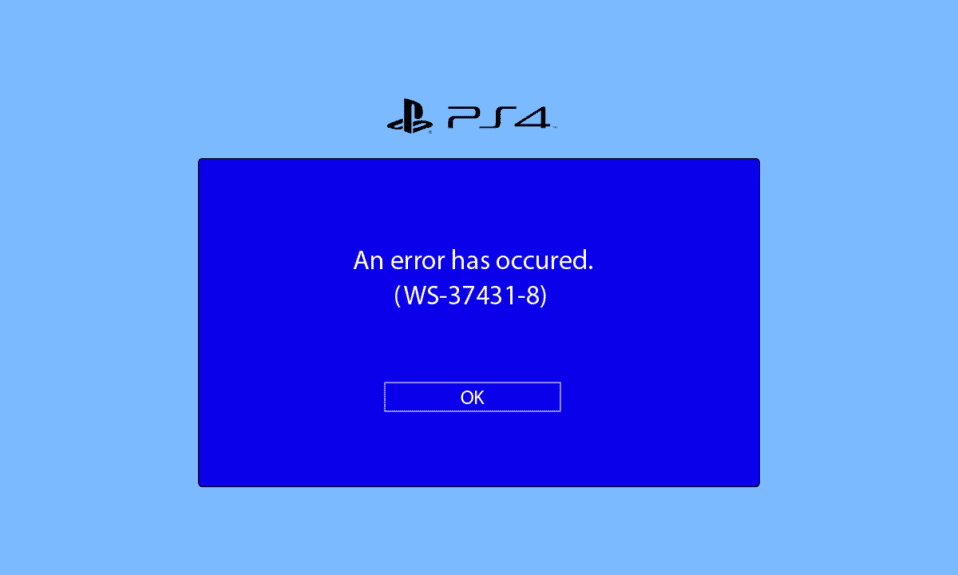
PlayStation 4 er en videospillkonsoll laget av Sony Computer Entertainment. Hvis du har PS4, kan du koble deg til nettverdenen fra PlayStation Network. Det er funksjoner som PlayStation Store og PlayStation Plus for å spille spillene med online-spillere på konsollen din. Det er imidlertid noen problemer du kan møte når du kobler til PlayStation Network. En av disse er PS4-feil WS 37431 8. Denne feilkoden oppstår når du ikke kan koble til nettserveren. I denne artikkelen gir vi deg en nyttig guide som vil lære deg hvordan du fikser PS4-feilkode WS 37431 8-problemet på konsollen din. Så fortsett å lese!
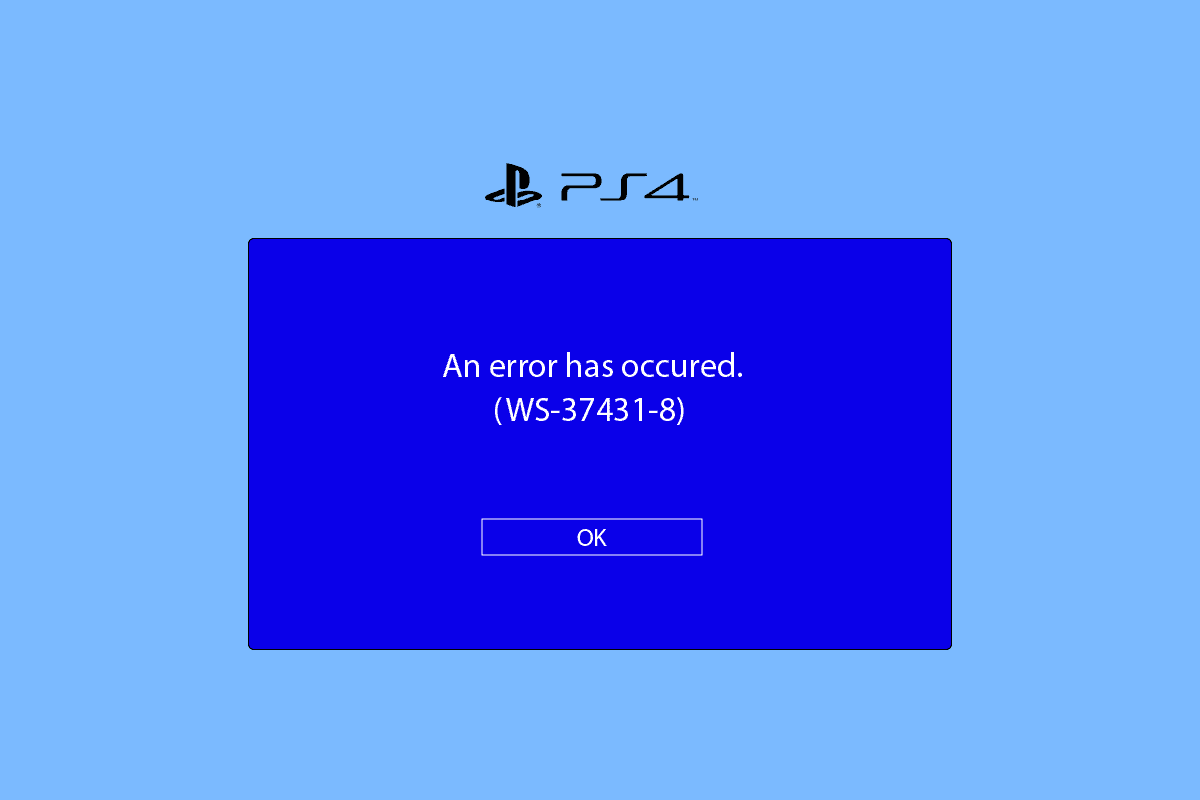
Innholdsfortegnelse
Hvordan fikse PS4 feilkode WS 37431 8
PS4-feil WS 37431 8 vises vanligvis når systemprogramvareoppdateringsfilene ikke gjenkjennes av konsollen og har mislyktes. Det kan også være andre årsaker som kan forårsake denne feilkoden. Nedenfor har vi listet opp feilsøkingsmetodene for å fikse dette problemet, slik at du kan koble deg til nettvennene dine og spille favorittspillene dine på PS4-konsollen.
Før du prøver en gitt løsning, må du besøke PSN-tjenestestatus siden for å sikre at det ikke er serverbrudd og alt kjører som det skal.
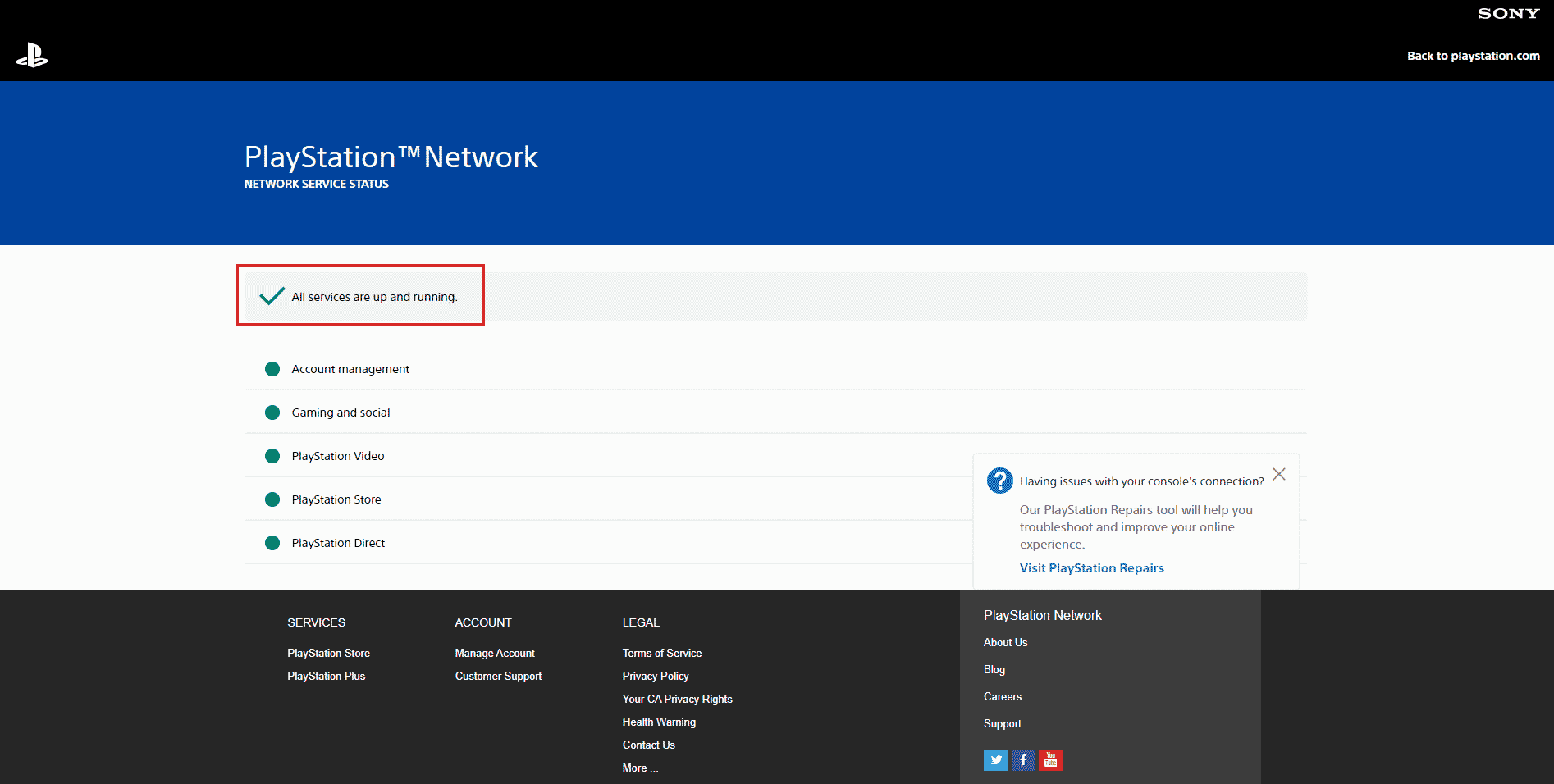
Hvis alle tjenester er oppe og kjører som de skal, følg disse metodene for å fikse feilen.
Metode 1: Start ruteren på nytt
Prøv først å starte Wi-Fi-ruteren på nytt for å fikse eventuelle feil eller feil med nettverkstilkoblingen. Følg trinnene nedenfor for å starte ruteren på nytt.
1. Trykk på strømknappen på ruteren.
 Bilde av OpenClipart-Vectors fra Pixabay
Bilde av OpenClipart-Vectors fra Pixabay
2. Koble deretter fra strømkabelen til ruteren og vent i noen minutter.
3. Koble til strømkabelen igjen og slå på Wi-Fi-ruteren.
4. Vent til nettverkstilkoblingen er gjenopprettet og koble til nettverket igjen.
Metode 2: Gjenoppbygg PS4-databasen
Gjenoppbygging av databasen vil fikse filene hvis de har vært korrupte. Dette kan løse PS4-feil WS 37431 8-problemet. Følgende er trinnene for å gjenoppbygge PlayStation-databasen.
1. Hold inne PS4 Power-knappen i 10-20 sekunder og sørg for at konsollen piper to ganger.
2. Koble deretter DualShock 4-kontrolleren til PS4-konsollen og trykk på PS4-knappen.
3. Trykk nå på X-knappen i kontrolleren.
 Bilde av Ricarda Mölck fra Pixabay
Bilde av Ricarda Mölck fra Pixabay
4. Til slutt velger du Gjenoppbygg database som vist på bildet nedenfor.

5. Vent til prosessen er fullført og PS4-konsollen starter opp.
6. Koble nå til PS4-en din igjen og sjekk om du har fikset PS4-feilkoden WS 37431 8 eller ikke.
Metode 3: Endre MTU-innstillinger
En annen metode for å fikse PS4 WS 37431 8 feilkode er å endre MTU-nettverksinnstillingen. Følg trinnene nedenfor for å gjøre det.
1. Åpne PS4-innstillinger fra hjemmet.

2. Velg nettverksinnstillingen.
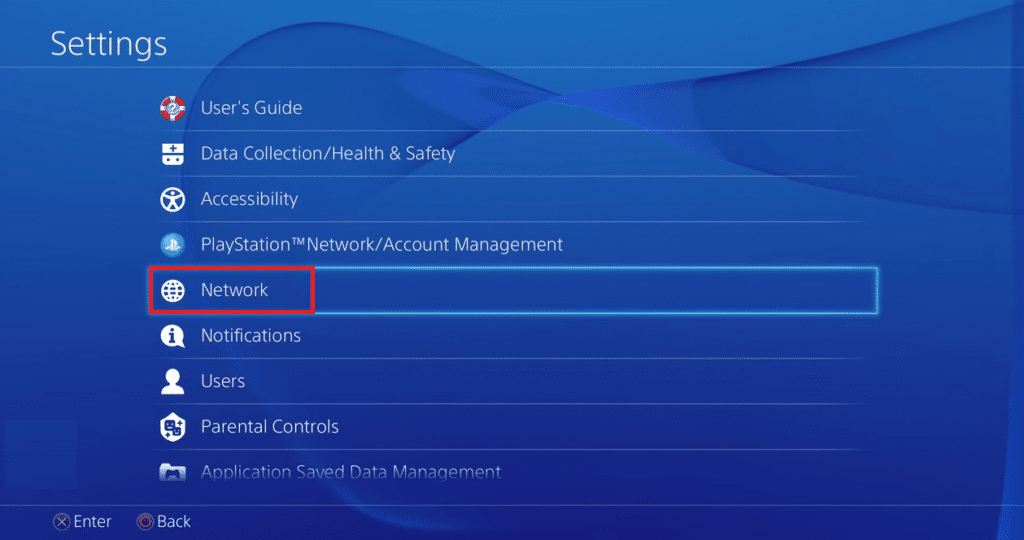
3. Gå deretter til menyen Konfigurer Internett-tilkobling og velg alternativet Bruk Wi-Fi.
4. Konfigurer nettverkstilkoblingen fra Custom-alternativet.
5. Velg Wi-Fi-tilkoblingen.
6. Endre IP-adresseinnstillingene til Automatisk.
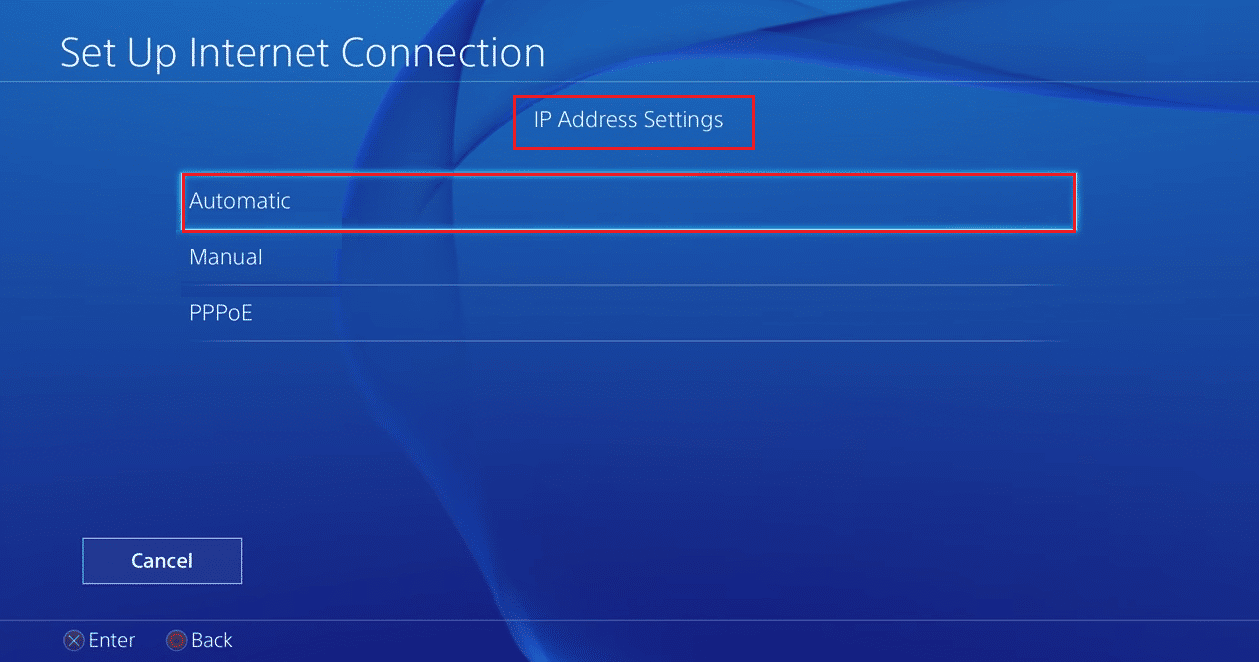
7. Velg deretter alternativet Ikke spesifiser for DHCP.
8. Velg deretter alternativet Automatisk for DNS-innstillinger.
9. Velg nå Manuelt alternativ for MTU-innstillinger.
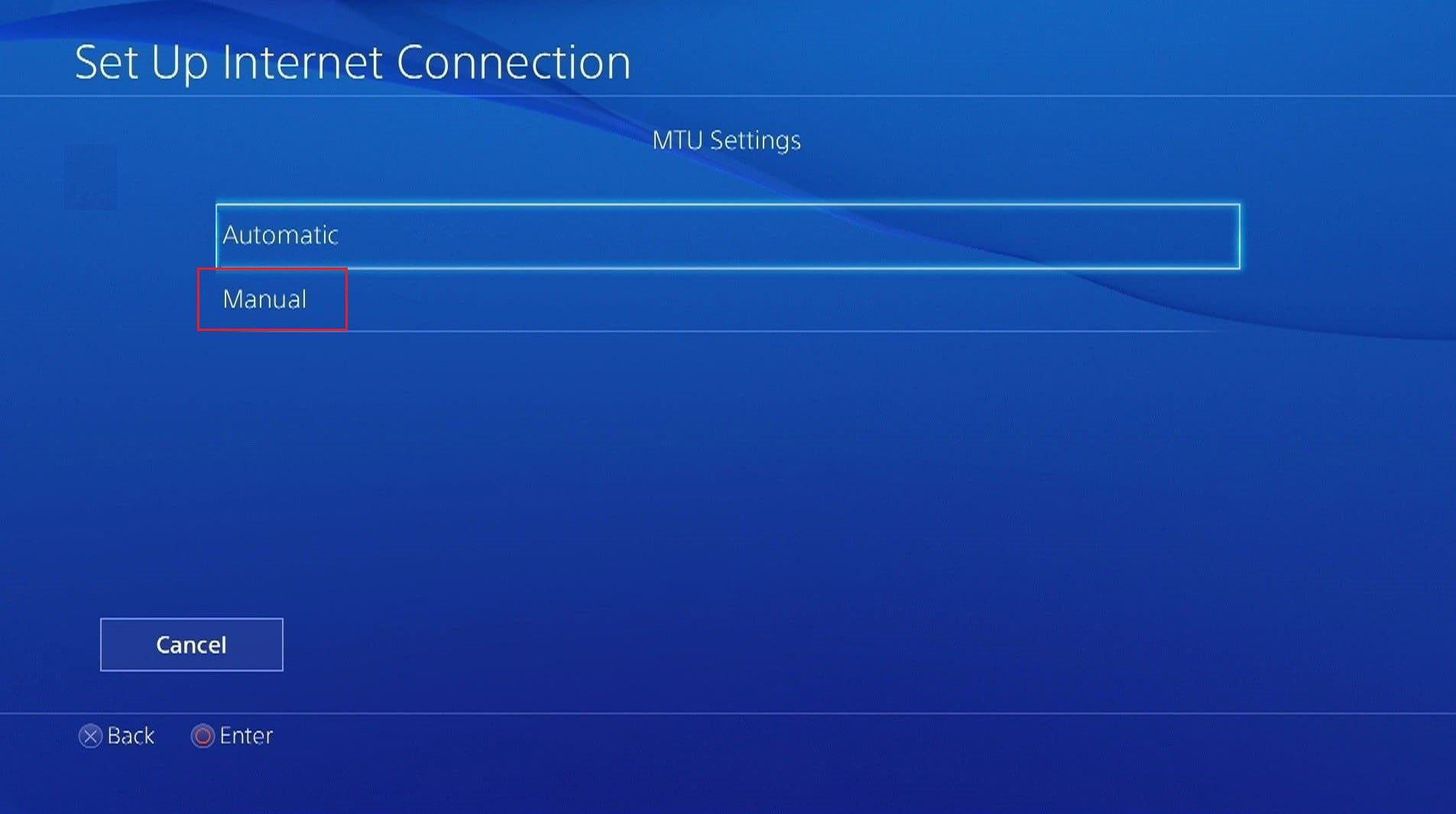
10. Her skriver du inn 1473 MTU-nummer og velger Neste.
11. Under Proxy-server velger du alternativet Ikke bruk.
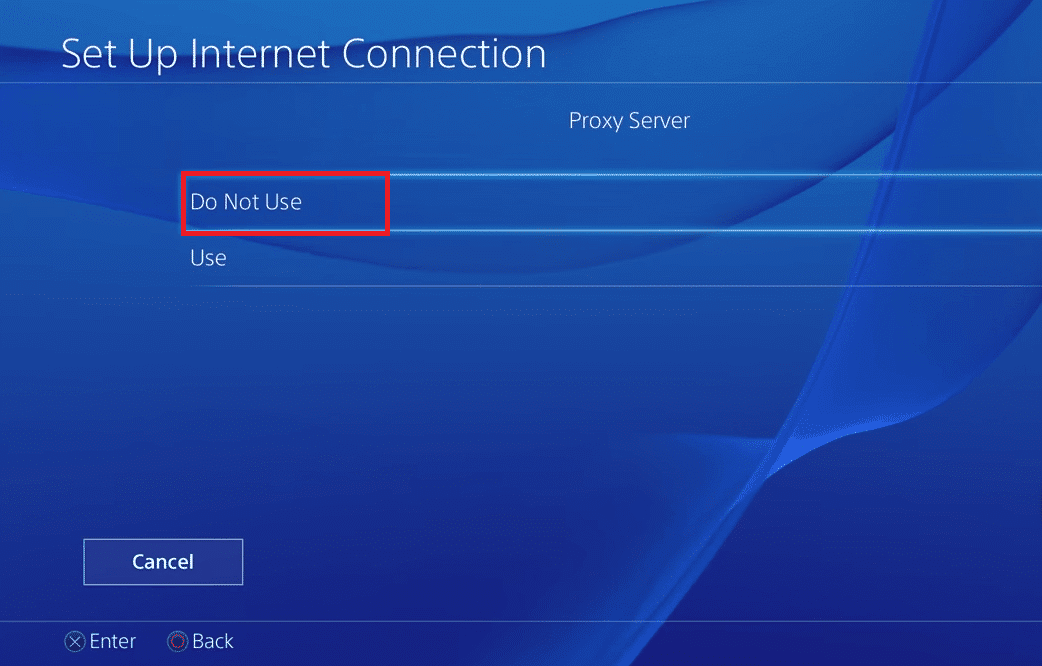
Metode 4: Endre DNS-innstillinger
Hvis metodene ovenfor ikke fikset PS4-feilkoden WS 37431 8, må du endre DNS-innstillingen til nettverket ditt. Her er trinnene for å endre DNS-innstillingen i PS4-konsollen.
1. Naviger til nettverksinnstillingene som vist i metode 3.
2. Velg deretter alternativet Konfigurer Internett-tilkobling.
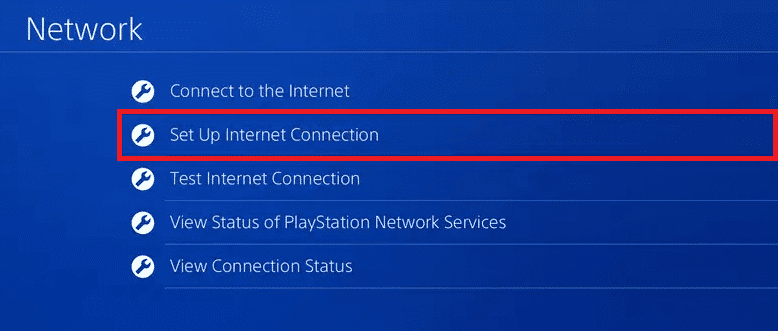
3. Velg alternativet Bruk Wi-Fi eller Bruk LAN-kabel.
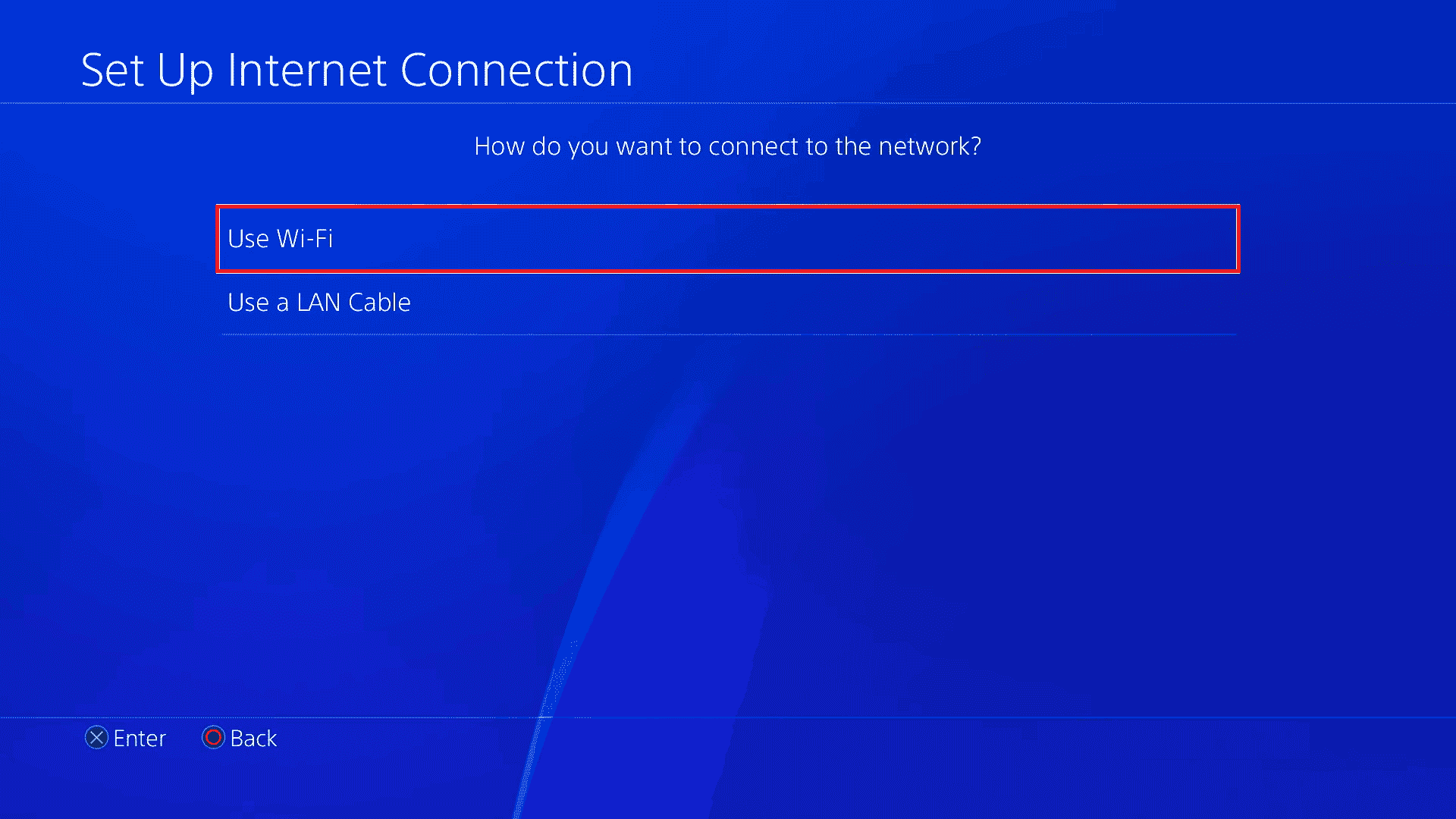
4. Her velger du alternativet Egendefinert.
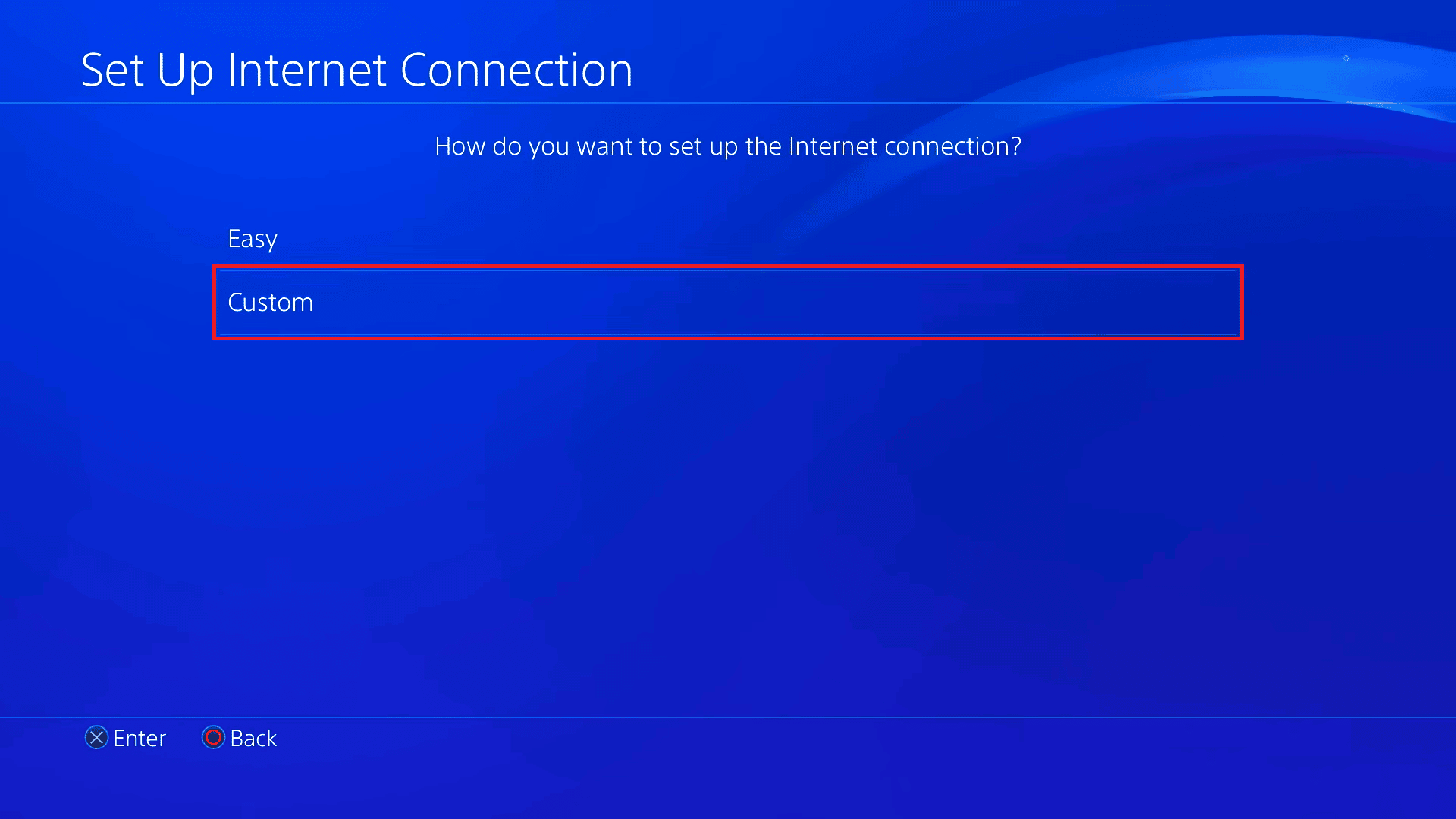
5. Velg deretter Wi-Fi-nettverket og skriv inn passordet.
6. Velg Automatiske IP-adresseinnstillinger.
7. Velg deretter Ikke spesifiser i DHCP-innstillingene.
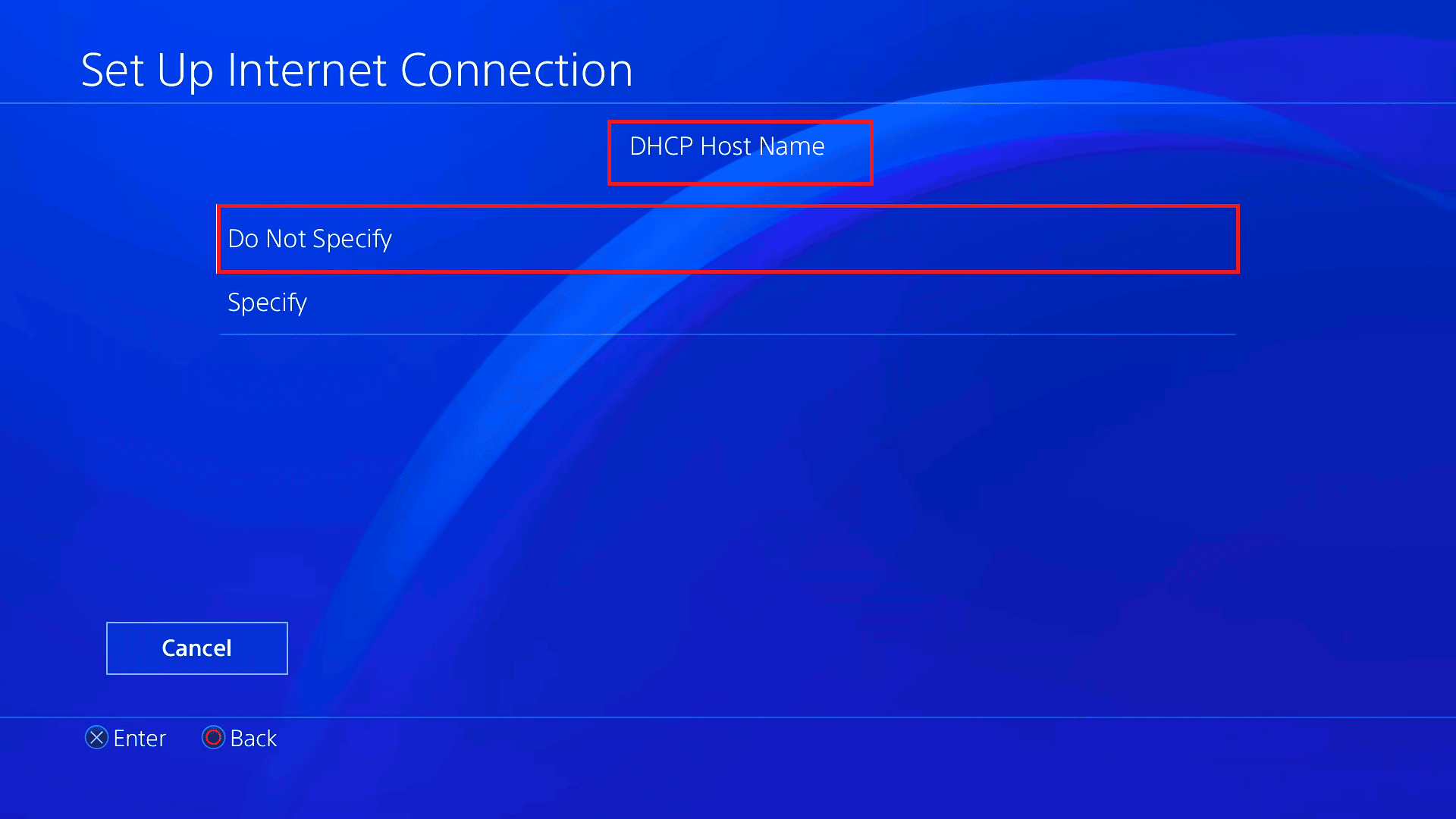
8. Velg nå alternativet Manuell for DNS-innstillinger.
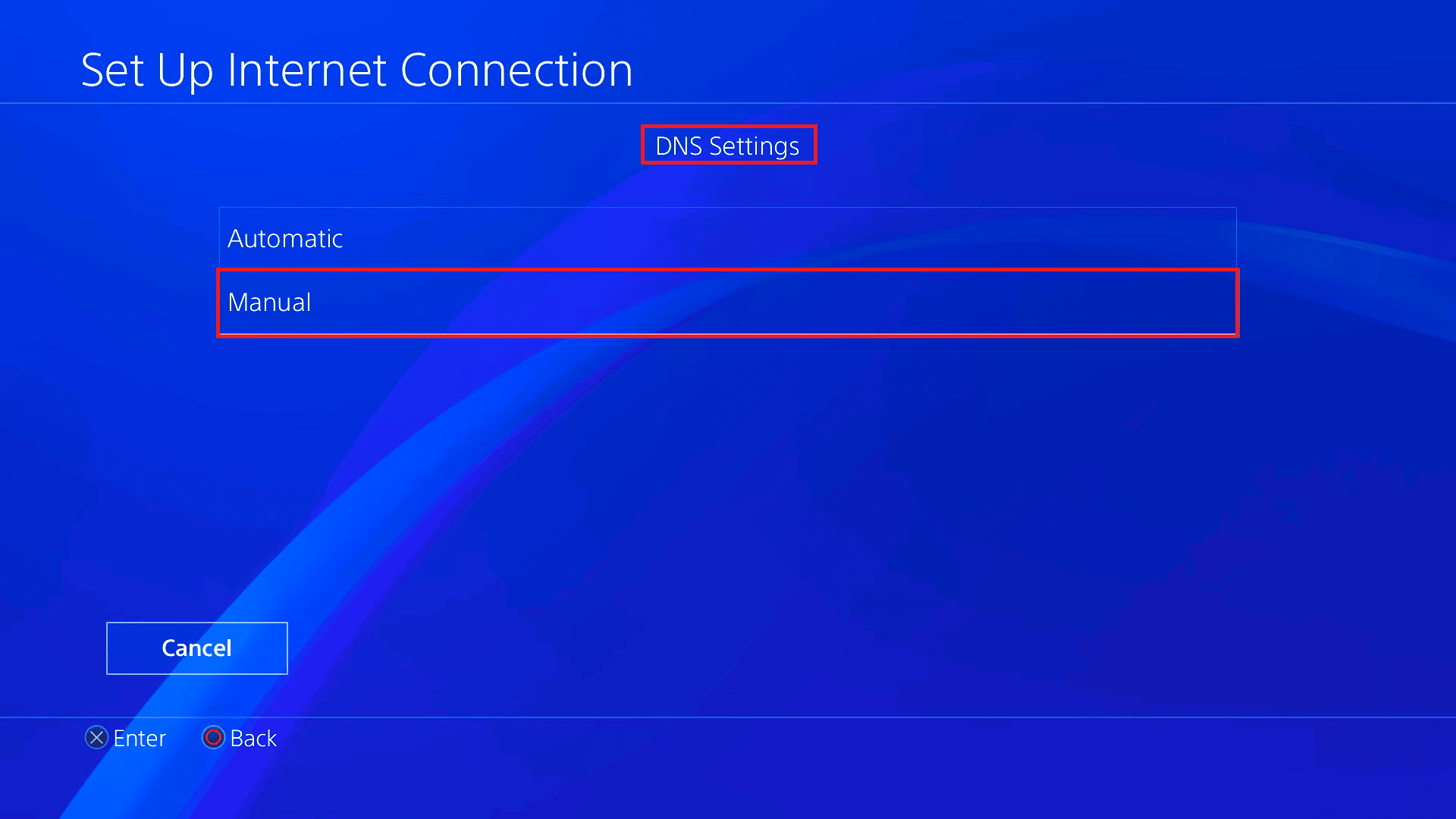
9. Angi primær DNS som henholdsvis 8.8.8.8 og sekundær DNS som 8.8.4.4.
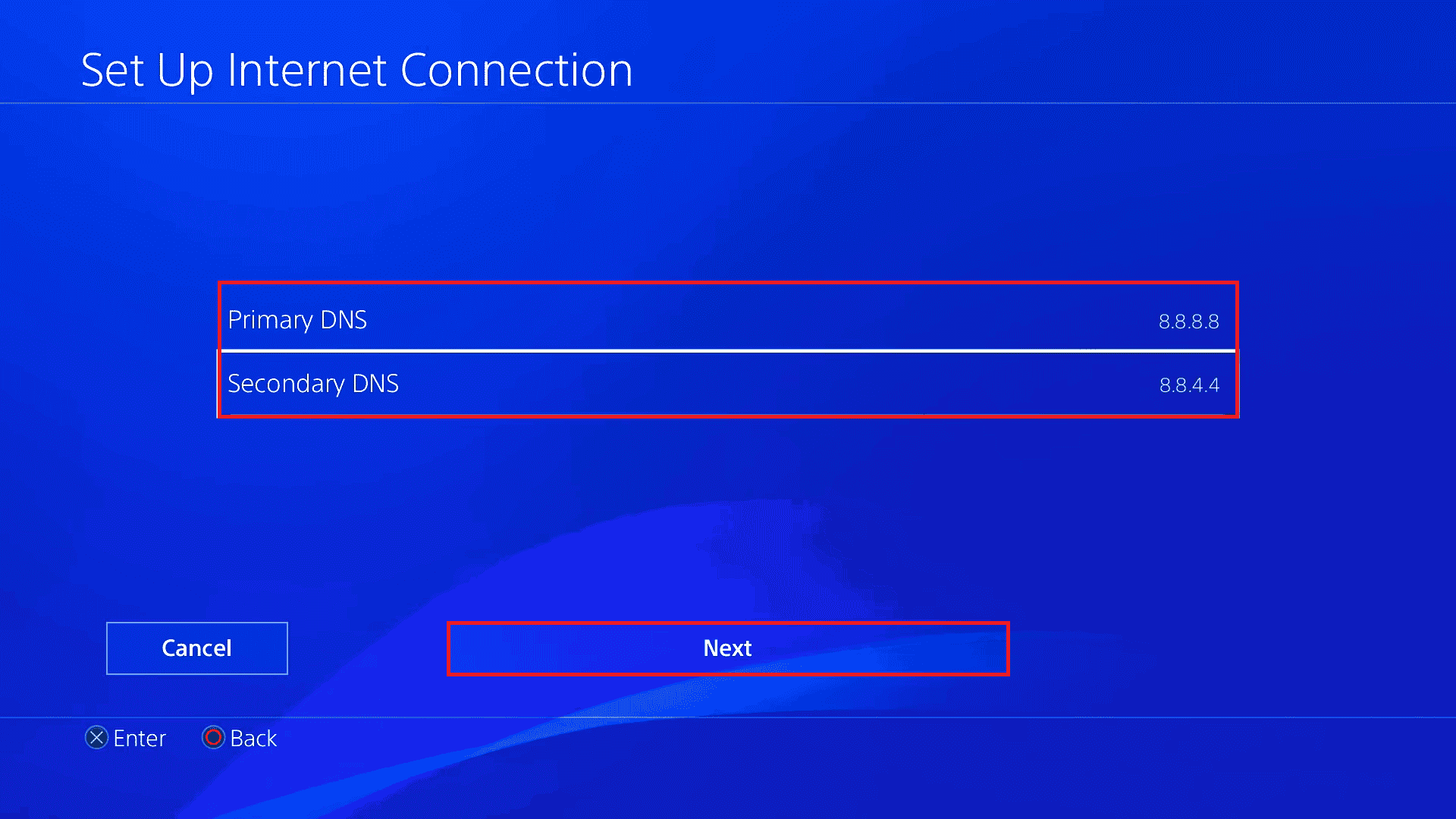
10. Velg deretter alternativet Neste.
11. Endre MTU-innstillingene til Automatisk.
12. Velg alternativet Ikke bruk i proxy-serveren.
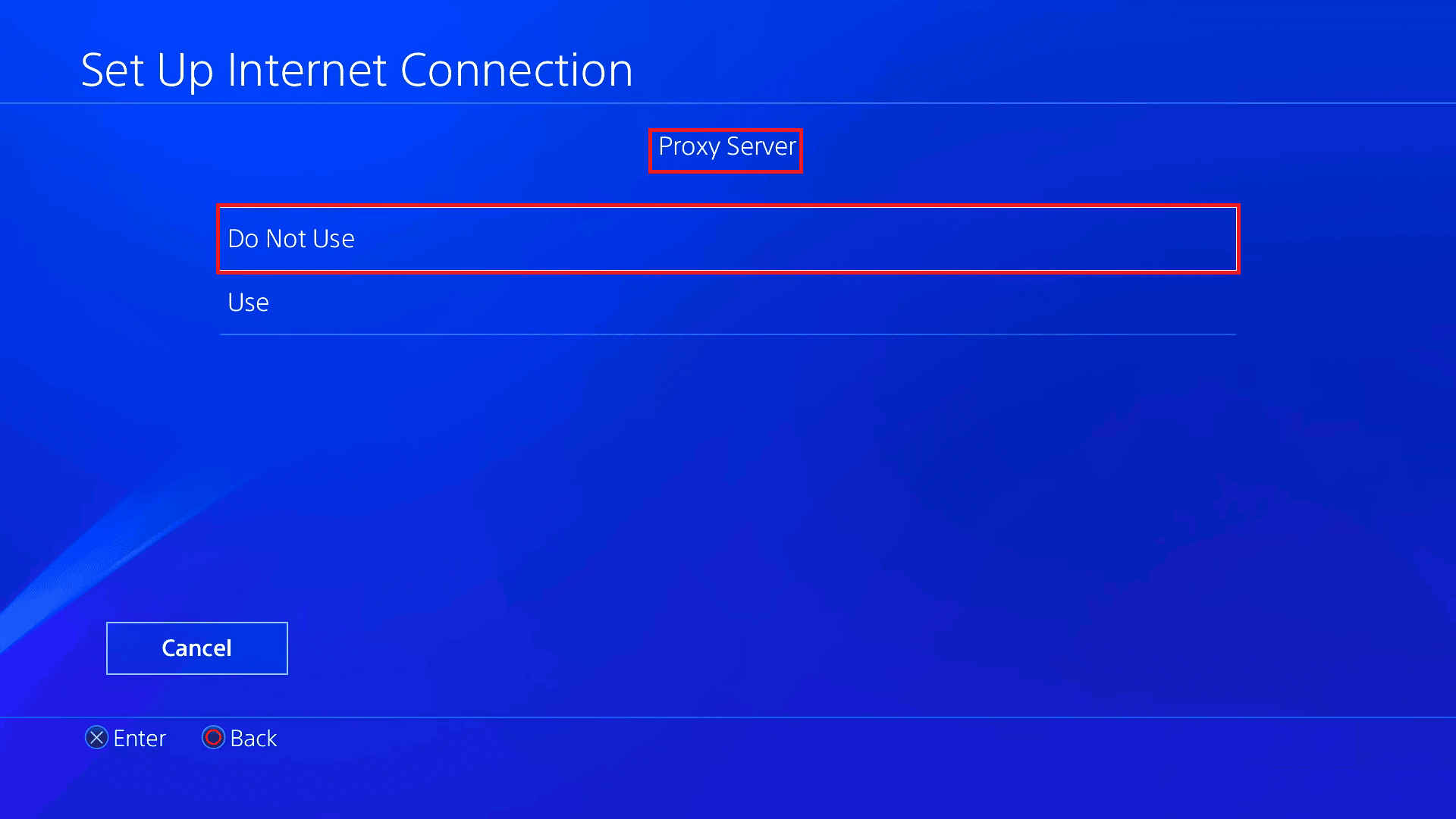
13. Til slutt velger du alternativet Test Internett-tilkobling for å sjekke om nettverkstilkoblingen er riktig konfigurert eller ikke.
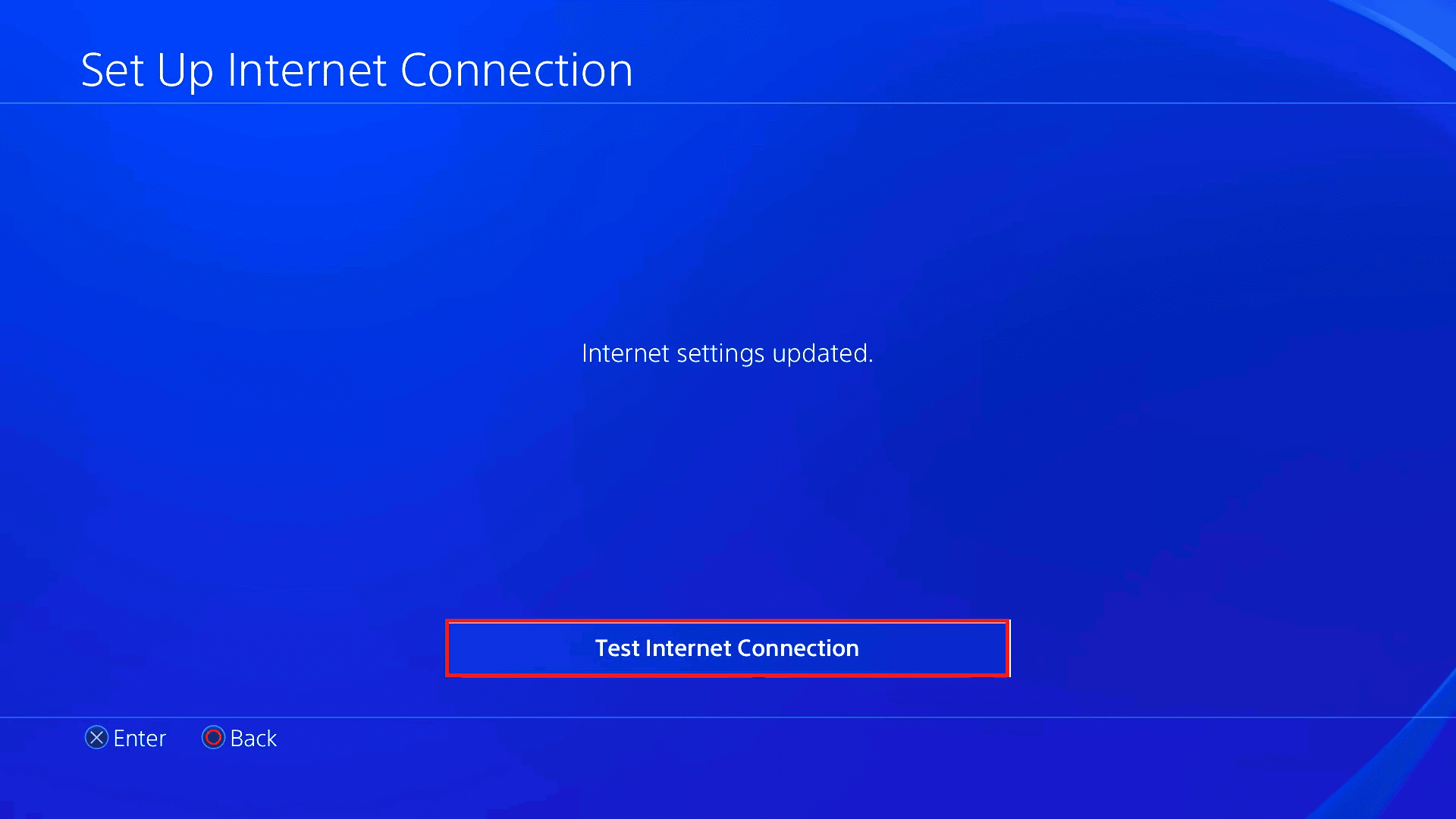
Metode 5: Tilbakestill PS4-konsollen
Som en siste utvei for å fikse PS4 WS 37431 8 feilkode, kan du tilbakestille PS4-konsollen. Følg trinnene nedenfor for å tilbakestille konsollen.
Merk: Dette vil slette alle data fra systemlagringen. Så du må lage sikkerhetskopi før du utfører denne metoden.
1. Start PS4-innstillingsmenyen.
2. Her velger du initialiseringsalternativ.
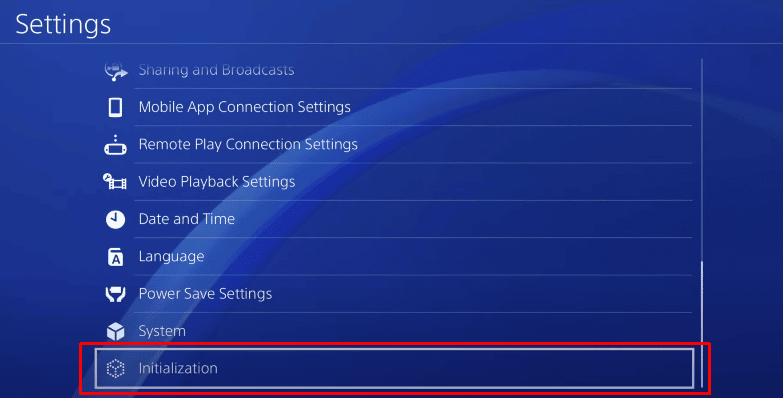
3. Her velger du å initialisere PS4.
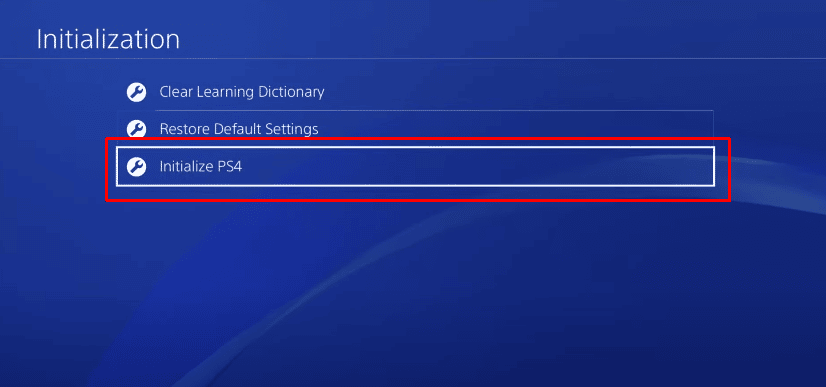
4. Velg nå alternativet Full for å slette systemlagringsdataene fullstendig.
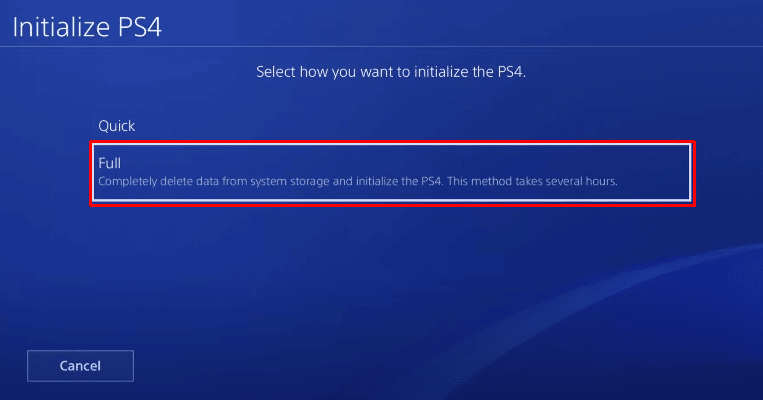
5. Til slutt velger du alternativet Initialiser.
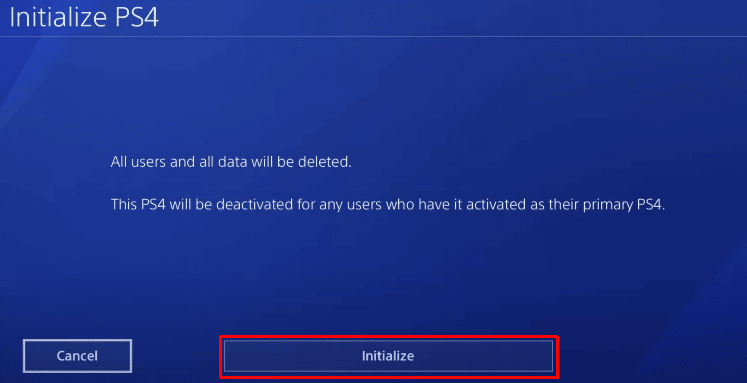
6. Til slutt velger du Ja for å starte initialiseringsprosessen.
Merk: Det kan ta timer å tilbakestille konsollen.
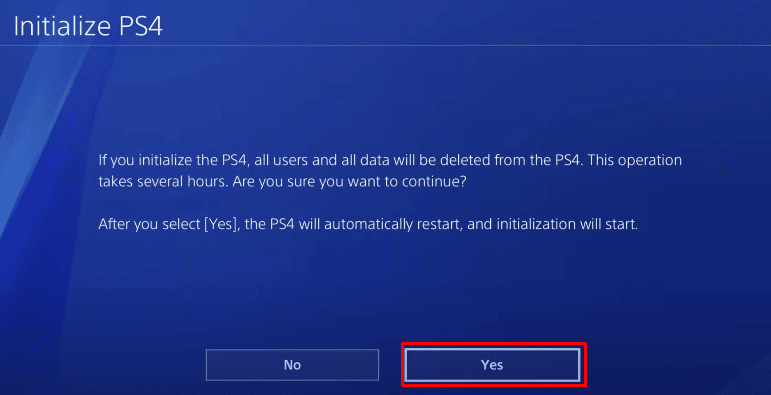
***
Vi håper at denne artikkelen hjalp deg med å fikse nevnte server kunne ikke nås PS4 feilkode WS 37431 8 problem på konsollen din. Gi oss beskjed om hvilken av de angitte metodene som fungerte for deg. Også, hvis du har spørsmål eller forslag, kan du gjerne dele det i kommentarfeltet nedenfor.